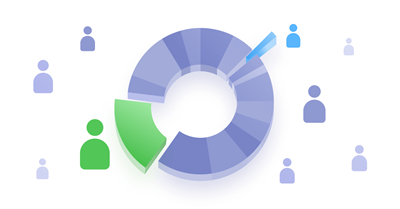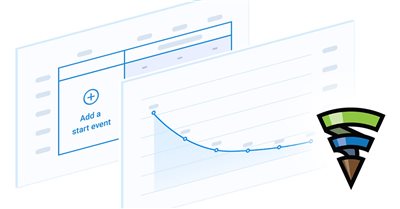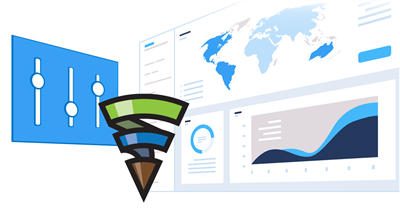Wie kann man Ereignisse in Finteza konfigurieren?
Marketing-Ressourcen
Alle Benutzeraktionen auf einer Website oder einer Anwendung können in Finteza über Ereignisse verfolgt werden. Erstellen Sie Tracks für
die Aktivitäten, die Sie interessieren, und fügen Sie sie genau an den Ort Ihrer Website ein, wo Sie das Ereignis registrieren möchten. So
können Sie beispielsweise die Konversion von Schaltflächen verfolgen, wie Kontoregistrierung, E-Mail-Newsletter-Abonnements,
Eröffnung eines Demokontos, Download der Handelsplattform und vieles mehr verfolgen. Später können diese Ereignisse genutzt werden, um
Konversionstrichter Schritt für Schritt zu analysieren, Punkte von Verlusten bei Weiterleitungen zu erkennen und Werbekampagnen
gezielt durchzuführen.

Wie erstellt man ein Ereignis?
Zuerst melden Sie sich bei Finteza an. Dann stellen Sie sicher, dass die Website den Finteza-Tracking-Code enthält. Andernfalls funktioniert die Ereignisverfolgung nicht.
Finden Sie Ihre Website im gleichnamigen Menüabschnitt. Bewegen Sie den Mauszeiger über die Liste der verfolgten Ereignisse und klicken Sie auf den angezeigten Link:

Geben Sie den Namen des Ereignisses im Assistenten an und wählen Sie den Typ für die Verfolgung aus. Die HTML-Verfolgung registriert das Ereignis, wenn die Webseite, auf der die Verfolgung installiert ist, geladen wird. Sie können sie beispielsweise für das Öffnen eines Webformulars einstellen. Der JavaScript-Verfolgung wird auf einen Link oder eine Schaltfläche gesetzt und beim Anklicken aktiviert.

Kopieren Sie den erzeugten Ereigniscode.
Wie fügt man einen Ereigniscode in den Quellcode Ihrer Webseite ein?
1. Senden eines Ereignisses beim Ausfüllen des Formulars:
... <form action="" method="get" "fz('track', 'Form+Order+Submit'); return true;"> ... </form> ...
2. Senden eines Ereignisses beim Klick auf eine Schaltfläche:
<form action=""> ... <input type="button" "fz('track', 'Form+Order+Submit'); return true;" value="Order" /> </form>
3. Senden eines Ereignisses beim Klick auf einen Link:
... <a href="/account/open-demo" "fz('track', 'Open+Demo+Account'); return true;">Download</a> ...
4. Senden eines Ereignisses beim Laden einer Webseite:
<body> ... <script type="text/javascript"> fz("track","Page+Order+Load"); </script> ... </body>
Ein neues Ereignis erscheint in Finteza nach der ersten Aktivierung — durch Drücken der Schaltfläche oder dem Öffnen einer Webseite mit dem Track. Um die Verfolgung zu überprüfen, wird empfohlen, die Testaktion selbst durchzuführen — die Ergebnisse sollten sofort in Finteza erscheinen. Die Liste der verfolgten Ereignisse mit kurzen Statistiken finden Sie unter dem Namen der Website:

Wenn Sie auf den Namen des Ereignisses klicken, erhalten Sie einen detaillierten Bericht. Verwenden Sie das Menü auf der linken Seite des Bedienfelds, um zwischen den Berichtselementen zu wechseln:

Wie baut man einen ereignisbasierten Konversionstrichter?
Öffnen Sie den Unterabschnitt Trichter in einem Website-Bericht. Klicken Sie auf die grüne Schaltfläche "Add goal" und klicken Sie auf das notwendige Ereignis in der Registerkarte Ereignisse. Klicken Sie dann auf Speichern.

Finteza wird die erste Stufe des Trichters bauen. Fügen Sie die restlichen Ereignisse auf die gleiche Weise hinzu.

Die Details zur Analyse von Trichtern sind in einem separaten Artikel darzustellen.
Melden Sie sich bei Finteza an und richten Sie die Ereignisverfolgung auf Ihren Websites ein.